СғСҖРҫРә 1 word
- 1. РЈСҖРҫРә 23 9 РәлаСҒ (Р—Р° СҒСӮР°СҖРҫСҺ РҝСҖРҫРіСҖамРҫСҺ) РҹР°СӮР° РһР»РөРҪР° РҶРІР°РҪС–РІРҪР°, РЁРҫСҒСӮРәРёРҪСҒСҢРәР° РіС–РјРҪазіСҸ
- 2. РҹР°СӮР° РһР»РөРҪР° РҶРІР°РҪС–РІРҪР°, РЁРҫСҒСӮРәРёРҪСҒСҢРәР° РіС–РјРҪазіСҸ РһСҒРҪРҫРІРҪС– РҝРҫРҪСҸСӮСӮСҸ вҖў Р’РІРөРҙРөРҪРҪСҸ СӮРөРәСҒСӮСғ - СҶРө РҪР°РұС–СҖ СӮРөРәСҒСӮСғ РҪР° РәлавіаСӮСғСҖС– РәРҫРјРҝвҖҷСҺСӮРөСҖР° Р·Р° РҝРөРІРҪРёРјРё РҝСҖавилами. вҖҰР РҫР·СғРј РҝРҫР»СҸгає РҪРө СӮС–Р»СҢРәРё Сғ Р·РҪР°РҪРҪС–, алРө Р№ РІ СғРјС–РҪРҪС– Р·Р°СҒСӮРҫСҒРҫРІСғРІР°СӮРё Р·РҪР°РҪРҪСҸ РҪР° РҝСҖР°РәСӮРёСҶС–. РҗСҖРёСҒСӮРҫСӮРөР»СҢ вҖў Р РөРҙагСғРІР°РҪРҪСҸ СӮРөРәСҒСӮСғ - СҶРө РІРёРҝСҖавлРөРҪРҪСҸ РҝРҫРјРёР»РҫРә Сғ СӮРөРәСҒСӮРҫРІРҫРјСғ РҙРҫРәСғРјРөРҪСӮС– (РҫСҖС„РҫРіСҖафіСҮРҪРёС…, СҒСӮиліСҒСӮРёСҮРҪРёС… СӮР° СҒРёРҪСӮР°РәСҒРёСҮРҪРёС…). вҖў РӨРҫСҖРјР°СӮСғРІР°РҪРҪСҸ СӮРөРәСҒСӮСғ - СҶРө РҪР°РҙР°РҪРҪСҸ РҙРҫРәСғРјРөРҪСӮСғ РұажаРҪРҫРіРҫ РІРёРіР»СҸРҙСғ (РІСҒСӮР°РҪРҫРІР»РөРҪРҪСҸ РҝР°СҖамРөСӮСҖС–РІ СҲСҖРёС„СӮС–РІ, РІС–РҙСҒСӮСғРҝС–РІ СӮР° С–РҪСӮРөСҖвалів, С„РҫСҖРјР°СӮСғРІР°РҪРҪСҸ Р°РұР·Р°СҶС–РІ, РҙРҫРҙаваРҪРҪСҸ Сғ РҙРҫРәСғРјРөРҪСӮ СӮР°РұлиСҶС– СӮРҫСүРҫ). Р’РІРөРҙРөРҪРҪСҸ СӮРөРәСҒСӮСғ вҖ“ СҶРө ? Р РөРҙагСғРІР°РҪРҪСҸ СӮРөРәСҒСӮСғ вҖ“ СҶРө ? РӨРҫСҖРјР°СӮСғРІР°РҪРҪСҸ СӮРөРәСҒСӮСғ вҖ“ СҶРө ?
- 3. РҹР°СӮР° РһР»РөРҪР° РҶРІР°РҪС–РІРҪР°, РЁРҫСҒСӮРәРёРҪСҒСҢРәР° РіС–РјРҪазіСҸ РҡлаСҒифіРәР°СҶС–СҸ СӮРөРәСҒСӮРҫРІРёС… РҝСҖРҫСҶРөСҒРҫСҖС–РІ: РўРөРәСҒСӮРҫРІС– РҝСҖРҫСҶРөСҒРҫСҖРё Р—Р° СҒРҝРҫСҒРҫРұРҫРј РІРёРәРҫСҖРёСҒСӮР°РҪРҪСҸ РҗРІСӮРҫРҪРҫРјРҪС– РңРөСҖРөР¶РҪС– Р—Р° РҝСҖРёР·РҪР°СҮРөРҪРҪСҸРј ЗагалСҢРҪРҫРіРҫ РҝСҖРёР·РҪР°СҮРөРҪРҪСҸ РЎРҝРөСҶіалСҢРҪРҫРіРҫ РҝСҖРёР·РҪР°СҮРөРҪРҪСҸ Р—Р° С„РҫСҖРјРҫСҺ СӮРөРәСҒСӮСғ РӣС–РҪС–Р№РҪС– РқРөліРҪС–Р№РҪС– ? ? ?
- 4. РҹР°СӮР° РһР»РөРҪР° РҶРІР°РҪС–РІРҪР°, РЁРҫСҒСӮРәРёРҪСҒСҢРәР° РіС–РјРҪазіСҸ РңРҫжливРҫСҒСӮС– СӮРөРәСҒСӮРҫРІРёС… РҝСҖРҫСҶРөСҒРҫСҖС–РІ: РўРөРәСҒСӮРҫРІС– РҝСҖРҫСҶРөСҒРҫСҖРё Р’РІРөРҙРөРҪРҪСҸ С– СҖРөРҙагСғРІР°РҪРҪСҸ СӮРөРәСҒСӮСғ РҹРөСҖРөРІС–СҖРәР° РҝСҖавРҫРҝРёСҒСғ РҹРҫРҝРөСҖРөРҙРҪС–Р№ РҝРөСҖРөРіР»СҸРҙ С– РҙСҖСғРә Р РҫРұРҫСӮР° Р· СӮР°РұлиСҶСҸРјРё РӨРҫСҖРјР°СӮСғРІР°РҪРҪСҸ РҙРҫРәСғРјРөРҪСӮС–РІ Р РҫРұРҫСӮР° Р· РіСҖафіРәРҫСҺ РҶРјРҝРҫСҖСӮ РҙР°РҪРёС… Р· С–РҪСҲРёС… РҙРҫРҙР°СӮРәС–РІ Р РҫРұРҫСӮР° Р· РҙРөРәС–Р»СҢРәРҫРјР° РҙРҫРәСғРјРөРҪСӮами РңР°РәСҖРҫСҒРё РўРөРәСҒСӮРҫРІРёР№ РҝСҖРҫСҶРөСҒРҫСҖ
- 5. РҹР°СӮР° РһР»РөРҪР° РҶРІР°РҪС–РІРҪР°, РЁРҫСҒСӮРәРёРҪСҒСҢРәР° РіС–РјРҪазіСҸ РҹСҖавила РҪР°РұРҫСҖСғ СӮРөРәСҒСӮСғ: (РҹРҫРІСӮРҫСҖРөРҪРҪСҸ) 1. РқР°РұС–СҖ СӮРөРәСҒСӮСғ Р· РҝРҫР·РёСҶС–С— Р°РұР·Р°СҶСғ. 2. РңС–Р¶ СҒР»Рҫвами РҫРҙРёРҪ РҝСҖРҫРјС–Р¶РҫРә. 3. РқР°СӮРёСҒРҪРөРҪРҪСҸ РҪР° ENTER, РҝРөСҖРөРҙ РҝРҫСҮР°СӮРәРҫРј РІРІРөРҙРөРҪРҪСҸ РҪРҫРІРҫРіРҫ Р°РұР·Р°СҶСғ СӮРөРәСҒСӮСғ. 4. Р”РөфіСҒ, Р°РҝРҫСҒСӮСҖРҫС„ вҖ“ РұРөР· РҝСҖРҫРјС–Р¶РәС–РІ. 5. РўРёСҖРө вҖ“ Р· РҝСҖРҫРјС–Р¶Рәами, РҝРөСҖРөРҙ СӮР° РҝС–СҒР»СҸ. 6. РҹРөСҖРөРҙ Р·РҪР°Рәами (.,:;!? С– СӮ.Рҙ.) вҖ“ РҝСҖРҫРјС–Р¶РҫРә РҪРө СҒСӮавиСӮСҢСҒСҸ, РҝС–СҒР»СҸ вҖ“ РҫРұРҫРІвҖҷСҸР·РәРҫРІРҫ. 7. РҹР°СҖР°СҒРёРјРІРҫли (вҖҰ), вҖңвҖҰвҖқ, [вҖҰ], {вҖҰ} вҖ“ С–РҪС„РҫСҖРјР°СҶС–СҸ РұРөР· РҝСҖРҫРјС–Р¶РәС–РІ.
- 6. РҹР°СӮР° РһР»РөРҪР° РҶРІР°РҪС–РІРҪР°, РЁРҫСҒСӮРәРёРҪСҒСҢРәР° РіС–РјРҪазіСҸ РЁСҖРёС„СӮ має СӮР°РәС– РҝР°СҖамРөСӮСҖРё: пҖҝ Р’РёРҙ СҲСҖРёС„СӮСғ пҖҝ РқР°РәСҖРөСҒР»РөРҪРҪСҸ СҲСҖРёС„СӮСғ. пҖҝ Р РҫР·РјС–СҖ СҲСҖРёС„СӮСғ. пҖҝ РҡРҫліСҖ СҲСҖРёС„СӮСғ. РҹР°СҖамРөСӮСҖРё СҲСӮРёС„СӮСғ РјРҫР¶РҪР° РІСҒСӮР°РҪРҫРІРёСӮРё РҙР»СҸ РҫРҙРҪРҫРіРҫ Р°РұРҫ РҙРөРәС–Р»СҢРәРҫС… СҒРёРјРІРҫлів, РҙР»СҸ РҫРҙРҪРҫРіРҫ Р°РұРҫ РҙРөРәС–Р»СҢРәРҫС… СҒлів, РҙР»СҸ РҫРҙРҪРҫРіРҫ Р°РұРҫ РҙРөРәС–Р»СҢРәРҫС… СҖРөСҮРөРҪСҢ, РҙР»СҸ РҫРҙРҪРҫРіРҫ Р°РұРҫ РҙРөРәС–Р»СҢРәРҫС… СҖСҸРҙРәС–РІ, РҙР»СҸ РІСҒСҢРҫРіРҫ СӮРөРәСҒСӮСғ. РӨРһР РңРҗРўРЈР’РҗРқРқРҜ РўР•РҡРЎРўРЈ пҖҝР©РҫРұ РІСҒСӮР°РҪРҫРІРёСӮРё РҝРҫСӮСҖС–РұРҪРёР№ СҲСҖРёС„СӮ РҪРөРҫРұС…С–РҙРҪРҫ РІРёРәРҫРҪР°СӮРё РәРҫРјР°РҪРҙСғ: В«РӨРҫСҖРјР°СӮВ» пҒқ «ШСҖРёС„СӮвҖҰВ» Р°РұРҫ Сғ РәРҫРҪСӮРөРәСҒСӮРҪРҫРјСғ РјРөРҪСҺ РІРёРұСҖР°СӮРё РәРҫРјР°РҪРҙСғ «ШСҖРёС„СӮвҖҰВ»
- 7. РҹР°СӮР° РһР»РөРҪР° РҶРІР°РҪС–РІРҪР°, РЁРҫСҒСӮРәРёРҪСҒСҢРәР° РіС–РјРҪазіСҸ Р’РёРҙ СҲСҖРёС„СӮСғ РЈ РІС–РәРҪС– вҖңРЁСҖРёС„СӮвҖқ РІРёРұРёСҖР°СҺСӮСҢ РІРёРҙ СҲСҖРёС„СӮСғ Р РҫР·РјС–СҖ СҲСҖРёС„СӮСғ РЈ РІС–РәРҪС– вҖңР РҫР·РјС–СҖвҖқ РІРёРұС–СҖ РІС–Рҙ 8 РҙРҫ 72 РҝСӮ. Р’СҒСӮР°РҪРҫРІР»РөРҪРҪСҸ СҖРҫР·РјС–СҖ СҲСҖРёС„СӮСғ: РәРҪРҫРҝРәСғ пҒұ. Р’С–Рҙ 1 РҙРҫ 1638 Р· СӮРҫСҮРҪС–СҒСӮСҺ РҙРҫ 0,5. РҙСҖРҫРұРҫРІС– СҮРёСҒла РҝРёСҲСғСӮСҢ СҮРөСҖРөР· вҖңРәРҫРјСғвҖқ. РӨРһР РңРҗРўРЈР’РҗРқРқРҜ РўР•РҡРЎРўРЈ
- 8. РҹР°СӮР° РһР»РөРҪР° РҶРІР°РҪС–РІРҪР°, РЁРҫСҒСӮРәРёРҪСҒСҢРәР° РіС–РјРҪазіСҸ РқР°РәСҖРөСҒР»РөРҪРҪСҸ СҲСҖРёС„СӮСғ РЈ РІС–РәРҪС– вҖңРЁСҖРёС„СӮвҖқ РІСҒСӮР°РҪРҫРІР»СҺСҺСӮСҢ РҪР°РәСҖРөСҒР»РөРҪРҪСҸ СҲСҖРёС„СӮСғ: жиСҖРҪРёР№, РәСғСҖСҒРёРІ, РҝС–РҙРәСҖРөСҒР»РөРҪРёР№ Р°РұРҫ С—С… РәРҫРјРұС–РҪР°СҶС–С—. РҡРҪРҫРҝРәРё РҙР»СҸ РІРёРұРҫСҖСғ РҪР°РәСҖРөСҒР»РөРҪРҪСҸ СҲСҖРёС„СӮСғ СӮР°РәРҫР¶ С” РҪР° РҝР°РҪРөлі С–РҪСҒСӮСҖСғРјРөРҪСӮС–РІ РҡРҫліСҖ СҲСҖРёС„СӮСғ ДлСҸ РІСҒСӮР°РҪРҫРІР»РөРҪРҪСҸ РҝРҫСӮСҖС–РұРҪРҫРіРҫ РәРҫР»СҢРҫСҖСғ РҙР»СҸ РІРёРҙС–Р»РөРҪРҫРіРҫ СӮРөРәСҒСӮСғ РҝРҫСӮСҖС–РұРҪРҫ Сғ РәРҫРҪСӮРөРәСҒСӮРҪРҫРјСғ РјРөРҪСҺ РІРёРәРҫРҪР°СӮРё РәРҫРјР°РҪРҙСғ РЁСҖРёС„СӮ/ РҡРҫліСҖ. РҗРұРҫ РІРёРұСҖР°СӮРё РҪР° РҝР°РҪРөлі С–РҪСҒСӮСҖСғРјРөРҪСӮС–РІ РҪР°РҝівжиСҖРҪРёР№ РәСғСҖСҒРёРІ РҝС–РҙРәСҖРөСҒР»РөРҪРёР№ РӨРһР РңРҗРўРЈР’РҗРқРқРҜ РўР•РҡРЎРўРЈ
- 9. РҹР°СӮР° РһР»РөРҪР° РҶРІР°РҪС–РІРҪР°, РЁРҫСҒСӮРәРёРҪСҒСҢРәР° РіС–РјРҪазіСҸ Р’РёСҖС–РІРҪСҺРІР°РҪРҪСҸ Р°РұР·Р°СҶС–РІ РҗРұР·Р°СҶ РјРҫР¶РҪР° РІРёСҖС–РІРҪСҺРІР°СӮРё РҝРҫ лівРҫРјСғ РәСҖР°СҺ, РҝРҫ СҶРөРҪСӮСҖСғ, РҝРҫ РҝСҖавРҫРјСғ СӮР° РҝРҫ СҲРёСҖРёРҪС–. РӨРһР РңРҗРўРЈР’РҗРқРқРҜ РўР•РҡРЎРўРЈ РЎРҝРҫСҒРҫРұРё РІРёСҖС–РІРҪСҺРІР°РҪРҪСҸ: 1. РҡРҪРҫРҝРәРё РҪР° РҝР°РҪРөлі С–РҪСҒСӮСҖСғРјРөРҪСӮС–РІ; 2. ДіалРҫРіРҫРІРө РІС–РәРҪРҫ РӨРҫСҖРјР°СӮ/РҗРұР·Р°СҶ, СҸРәРө РІРёРәлиРәаєСӮСҢСҒСҸ Р· РјРөРҪСҺ; 3. Р§РөСҖРөР· РҡРҫРҪСӮРөРәСҒСӮРҪРө РјРөРҪСҺ
- 10. РҹР°СӮР° РһР»РөРҪР° РҶРІР°РҪС–РІРҪР°, РЁРҫСҒСӮРәРёРҪСҒСҢРәР° РіС–РјРҪазіСҸ РҶРҪСӮРөСҖвали РјС–Р¶ СҒРёРјРІРҫлами Р©РҫРұ Р·РұС–Р»СҢСҲРёСӮРё СҮРё Р·РјРөРҪСҲРёСӮРё С–РҪСӮРөСҖвал РјС–Р¶ СҒРёРјРІРҫлами РҝРҫСӮСҖС–РұРҪРҫ: пҖҝ Р’РёРәРҫРҪР°СӮРё РәРҫРјР°РҪРҙСғ вҖңРЁСҖРёС„СӮвҖқ, РІС–РҙРәСҖРёСӮРё РІРәлаРҙРәСғ вҖңРҳРҪСӮРөСҖвалвҖқ. пҖҝ Р©РҫРұ Р·РұС–Р»СҢСҲРёСӮРё С–РҪСӮРөСҖвал РјС–Р¶ СҒРёРјРІРҫлами, СӮСҖРөРұР° Сғ РҝРҫлі вҖңРҳРҪСӮРөСҖвалвҖқ РІРёРұСҖР°СӮРё вҖңРазСҖРөР¶РөРҪРҪСӢР№вҖқ С– Р·РұС–Р»СҢСҲРёСӮРё Р·РҪР°СҮРөРҪРҪСҸ ліСҮРёР»СҢРҪРёРәР° пҖҝ Р©РҫРұ Р·РјРөРҪСҲРёСӮРё С–РҪСӮРөСҖвал РјС–Р¶ СҒРёРјРІРҫлами, СӮСҖРөРұР° Сғ РҝРҫлі вҖңРҳРҪСӮРөСҖвалвҖқ РІРёРұСҖР°СӮРё вҖңРЈРҝР»РҫСӮРҪС‘РҪРҪСӢР№вҖқ С– Р·РјРөРҪСҲРёСӮРё Р·РҪР°СҮРөРҪРҪСҸ ліСҮРёР»СҢРҪРёРәР° РӨРһР РңРҗРўРЈР’РҗРқРқРҜ РўР•РҡРЎРўРЈ
- 11. РҹР°СӮР° РһР»РөРҪР° РҶРІР°РҪС–РІРҪР°, РЁРҫСҒСӮРәРёРҪСҒСҢРәР° РіС–РјРҪазіСҸ РӨРһР РңРҗРўРЈР’РҗРқРқРҜ РўР•РҡРЎРўРЈ РҶРҪСӮРөСҖвали РјС–Р¶ СҖСҸРҙРәами Р’ Word вҖңРҝРҫ СғРјРҫР»СҮР°РҪРёСҺвҖқ РІСҒСӮР°РҪРҫРІР»РөРҪРҫ РҫРҙРёРҪР°СҖРҪРёР№ С–РҪСӮРөСҖвал. ДлСҸ РІСҒСӮР°РҪРҫРІР»РөРҪРҪСҸ РҪРҫРІРҫРіРҫ С–РҪСӮРөСҖвалСғ РҝРҫСӮСҖС–РұРҪРҫ РҪР° РҝР°РҪРөлі С–РҪСҒСӮСҖСғРјРөРҪСӮС–РІ СҒРәРҫСҖРёСҒСӮР°СӮРёСҒСҸ РәРҪРҫРҝРәРҫСҺ вҖңРңРөР¶РҙСғСҒСӮСҖРҫСҮРҪСӢР№ РёРҪСӮРөСҖвалвҖқ РқСғРјРөСҖР°СҶС–СҸ СҒСӮРҫСҖС–РҪРҫРә ДлСҸ СӮРҫРіРҫ СүРҫРұ РІСҒСӮР°РҪРҫРІРёСӮРё РҪСғРјРөСҖР°СҶС–СҺ СҒСӮРҫСҖС–РҪРҫРә РҝРҫСӮСҖС–РұРҪРҫ РІРёРәРҫРҪР°СӮРё РәРҫРјР°РҪРҙСғ: вҖңР’СҒСӮавРәР°вҖқ пҒқ вҖңРқСғРјРөСҖР°СҶРёСҸ СҒСӮСҖР°РҪРёСҶвҖқ
- 12. РҹСҖР°РәСӮРёСҮРҪР° СҖРҫРұРҫСӮР° 1. ЗаваРҪСӮажиСӮРё СӮРөРәСҒСӮРҫРІРёР№ РҝСҖРҫСҶРөСҒРҫСҖ Microsoft Word. 2. РқР°РұСҖР°СӮРё СӮРөРәСҒСӮ Р·Р° Р·СҖазРәРҫРј РЎСӮРҫСҖ.310 Зав.2. 3. Р’С–РҙСҖРөРҙагСғРІР°СӮРё РҙРҫРәСғРјРөРҪСӮ Р·Р° Р·СҖазРәРҫРј. Зав.3 РЎСӮРҫСҖ.310. 4. Р—РұРөСҖРөРіСӮРё СҒСӮРІРҫСҖРөРҪРёР№ файл Р· С–РјРөРҪРөРј РўРөРәСҒСӮРё.doc Сғ влаСҒРҪСғ РҝР°РҝРәСғ. РҹР°СӮР° РһР»РөРҪР° РҶРІР°РҪС–РІРҪР°, РЁРҫСҒСӮРәРёРҪСҒСҢРәР° РіС–РјРҪазіСҸ
- 13. РҹР°СӮР° РһР»РөРҪР° РҶРІР°РҪС–РІРҪР°, РЁРҫСҒСӮРәРёРҪСҒСҢРәР° РіС–РјРҪазіСҸ Р—Р°РәСҖС–РҝР»РөРҪРҪСҸ РҹРҫ РІРөСҖСӮРёРәалі: 1. РҜРәРёР№ СҖРҫР·РҙС–Р» РјРөРҪСҺ СӮСҖРөРұР° СҒРҝРҫСҮР°СӮРәСғ РІРёРұСҖР°СӮРё РҙР»СҸ РҫС„РҫСҖРјР»РөРҪРҪСҸ СӮРөРәСҒСӮСғ? С„ Рҫ СҖ Рј Р° СӮ 2. Р’С–Рҙ СҮРҫРіРҫ залРөжиСӮСҢ Р·РҫРІРҪС–СҲРҪРёР№ РІРёРіР»СҸРҙ СӮРөРәСҒСӮСғ? СҲ СҖ Рё С„ СӮ 3. РһРҝРөСҖР°СҶС–СҸ, СҸРәР° РІРёРәРҫРҪСғС”СӮСҢСҒСҸ Р·Р° РҙРҫРҝРҫРјРҫРіРҫСҺ РұСғС„РөСҖР° РҫРұРјС–РҪСғ? РІ СҒ СӮ Р° РІ Рә Р° 4. Р’РёРҝСҖавлРөРҪРҪСҸ РҝРҫРјРёР»РҫРә Сғ РҙРҫРәСғРјРөРҪСӮС–. СҖ Рө Рҙ Р° Рі Сғ РІ Р° РҪ РҪ СҸ 5. РқР° СҸРәРёР№ С„СҖагмРөРҪСӮ СӮРөРәСҒСӮСғ СӮСҖРөРұР° РІСҒСӮР°РҪРҫРІР»СҺРІР°СӮРё РІРёСҖС–РІРҪСҺРІР°РҪРҪСҸ? Р° Рұ Р· Р° СҶ 6. РқР° СүРҫ РІСҒСӮР°РҪРҫРІР»СҺС”СӮСҢСҒСҸ РҪСғРјРөСҖР°СҶС–СҸ РҝРҫ СӮРөРәСҒСӮСғ? СҒ СӮ Рҫ СҖ С– РҪ Рә Р° РҹРҫ РіРҫСҖС–Р·РҫРҪСӮалі: 1. РқР°РҙР°РҪРҪСҸ РҙРҫРәСғРјРөРҪСӮСғ РұажаРҪРҫРіРҫ РІРёРіР»СҸРҙСғ. РӨ Рһ Р Рң Рҗ Рў РЈ Р’ Рҗ Рқ Рқ РҜ
- 14. РҹСҖРҫРҙРҫвжиСӮРё СҖРөСҮРөРҪРҪСҸ: РқР° СҒСҢРҫРіРҫРҙРҪС–СҲРҪСҢРҫРјСғ СғСҖРҫСҶС– РјРөРҪС– РҪайРұС–Р»СҢСҲРө Р·Р°Рҝам'СҸСӮалРҫСҒСҸвҖҰ Чи РҙРҫСҒСҸгли РјРё РјРөСӮРё, СҸРәСғ РҝРҫСҒСӮавили РҪР° РҝРҫСҮР°СӮРәСғ СғСҖРҫРәСғ? Р©Рҫ РұСғР»Рҫ Р»РөРіРәРёРј, Р° СүРҫ СҒРәлаРҙРҪРёРј? РҹР°СӮР° РһР»РөРҪР° РҶРІР°РҪС–РІРҪР°, РЁРҫСҒСӮРәРёРҪСҒСҢРәР° РіС–РјРҪазіСҸ Р”РҫРјР°СҲРҪС” завРҙР°РҪРҪСҸ. РЎСӮРҫСҖ. 306-313. РҹСҖР°РәСӮРёСҮРҪРө завРҙР°РҪРҪСҸ: РқР°РұСҖР°СӮРё РҝСҖавила РҪР°РұРҫСҖСғ СӮРөРәСҒСӮСғ РЎСӮРҫСҖ.313 *РЎРәлаСҒСӮРё СҖРөРұСғСҒРё РҙРҫ СӮРөРјРё Word.

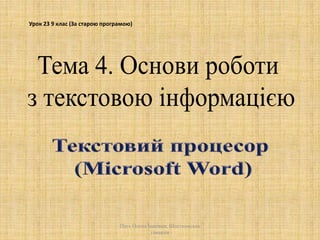



![РҹР°СӮР° РһР»РөРҪР° РҶРІР°РҪС–РІРҪР°, РЁРҫСҒСӮРәРёРҪСҒСҢРәР°
РіС–РјРҪазіСҸ
РҹСҖавила РҪР°РұРҫСҖСғ СӮРөРәСҒСӮСғ:
(РҹРҫРІСӮРҫСҖРөРҪРҪСҸ)
1. РқР°РұС–СҖ СӮРөРәСҒСӮСғ Р· РҝРҫР·РёСҶС–С— Р°РұР·Р°СҶСғ.
2. РңС–Р¶ СҒР»Рҫвами РҫРҙРёРҪ РҝСҖРҫРјС–Р¶РҫРә.
3. РқР°СӮРёСҒРҪРөРҪРҪСҸ РҪР° ENTER, РҝРөСҖРөРҙ РҝРҫСҮР°СӮРәРҫРј
РІРІРөРҙРөРҪРҪСҸ РҪРҫРІРҫРіРҫ Р°РұР·Р°СҶСғ СӮРөРәСҒСӮСғ.
4. Р”РөфіСҒ, Р°РҝРҫСҒСӮСҖРҫС„ вҖ“ РұРөР· РҝСҖРҫРјС–Р¶РәС–РІ.
5. РўРёСҖРө вҖ“ Р· РҝСҖРҫРјС–Р¶Рәами, РҝРөСҖРөРҙ СӮР° РҝС–СҒР»СҸ.
6. РҹРөСҖРөРҙ Р·РҪР°Рәами (.,:;!? С– СӮ.Рҙ.) вҖ“ РҝСҖРҫРјС–Р¶РҫРә
РҪРө СҒСӮавиСӮСҢСҒСҸ, РҝС–СҒР»СҸ вҖ“ РҫРұРҫРІвҖҷСҸР·РәРҫРІРҫ.
7. РҹР°СҖР°СҒРёРјРІРҫли (вҖҰ), вҖңвҖҰвҖқ, [вҖҰ], {вҖҰ} вҖ“
С–РҪС„РҫСҖРјР°СҶС–СҸ РұРөР· РҝСҖРҫРјС–Р¶РәС–РІ.](https://image.slidesharecdn.com/1word-150224024450-conversion-gate01/85/1-word-5-320.jpg)








